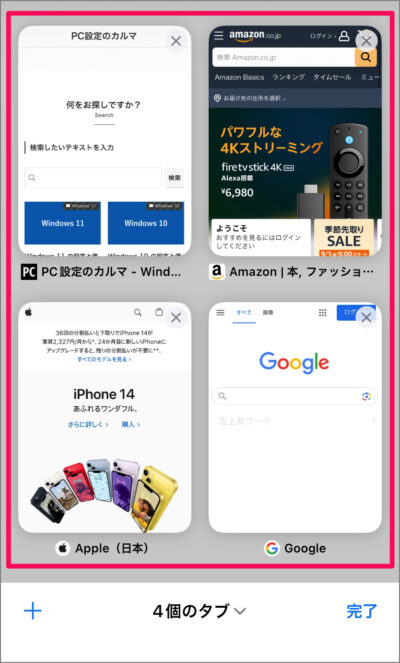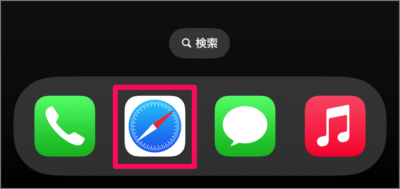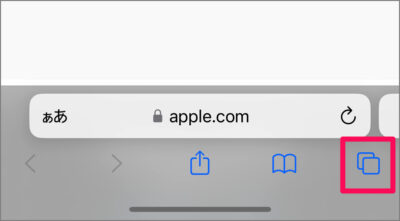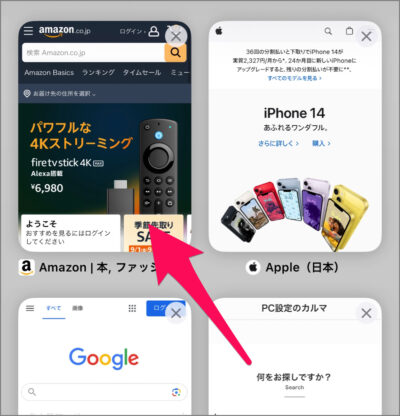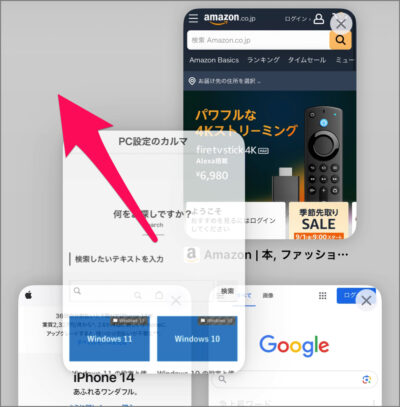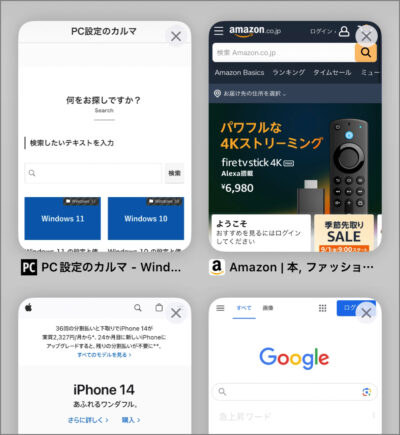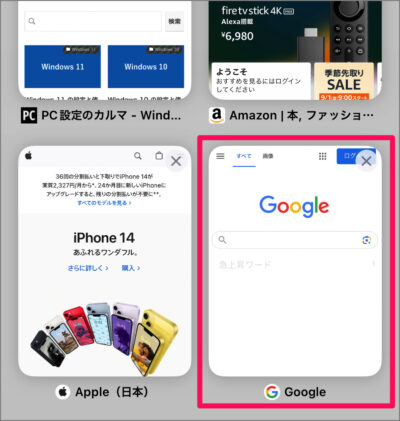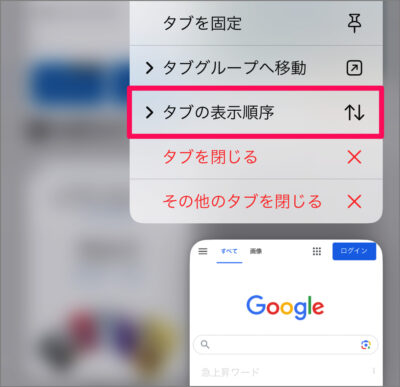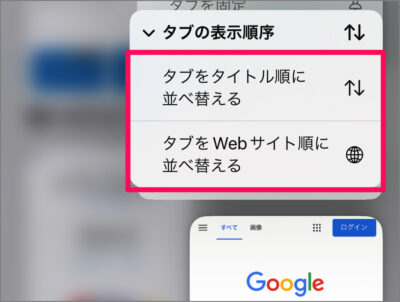目次
iPhone アプリ「Safari」のタブの順序を変更する方法を紹介します。
よくアクセスするサイトは Safari のタブとして開きっぱなしにしている方も多いのではないでしょうか。
iPhone Safari のタブは順番を変更することができるので、使いやすいようにカスタマイズしましょう。
Safari のタブの順序を変更する方法は?(並び替える)
iPhone Safari のタブの順序を変更する方法は次の手順です。
-
[Safari] を起動する
ホーム画面から [Safari] を起動しましょう。 -
[タブ] アイコンをタップする
Safari が起動したら、画面右下の [タブ] アイコンをタップしましょう。 -
[タブ] を移動する
移動したい [タブ] を押したまま
移動したい場所に持っていき、指を離します。
これで [タブ] の移動は完了です。 -
[タブの表示順序] を変更する
どれでもいいので [タブ] を長押ししましょう。
[タブの表示順序] を選択しましょう。
すると、このように [タブの表示順序] のメニューが表示されるので、どちらかを選択しましょう。- タブをタイトル順に並べ替える
- タブをWebサイト順に並べ替える
これで Safari のタブの順番を変更する方法は終了です。
カテゴリから探す
iPhone Safari の記事を探す
- iPhone Safari の検索エンジンを変更する
- iPhone Safari でパソコン表示/モバイル表示を切り替える
- iPhone Safari の閲覧履歴を表示・確認する
- iPhone Safari の閲覧履歴を削除・消去する
- iPhone Safari 履歴を残さないブライベートブラウズの使い方
- iPhone Safari でページ内検索する
- iPhone Safari クイックWebサイト検索の使い方
- iPhone Safari 自動入力を設定する(連絡先・クレカ)
- iPhone Safari に保存しているクレジットカードを確認する
- iPhone Safari プライバシーとセキュリティの設定
- iPhone Safari 開いている全てのタブを閉じる
- iPhone Safari WebページをPDFファイルとして保存
- iPhone Safari デフォルトのブラウザーアプリを変更
- iPhone Safari で Webサイトをホーム画面に追加する